iPhone에서 Apple 메일이 Gmail과 동기화되지 않는 문제를 해결하는 2가지 방법

iPhone에서 Apple Mail이 Gmail과 동기화되지 않는 문제를 해결하는 데 도움이 되는 솔루션 목록을 제공합니다.
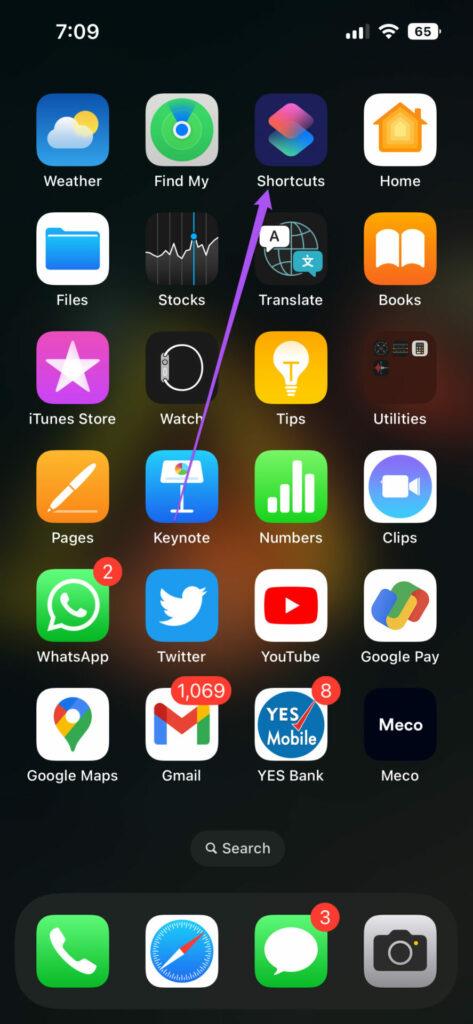
iPhone의 단축어 앱을 사용하면 다양한 앱과 작업에 대한 자동화를 생성할 수 있습니다. 예를 들어, 동일한 기능을 사용하여 iPhone에서 문자 메시지를 예약 할 수 있습니다. 자동화를 사용하여 iPhone에 미리 알림을 설정할 수도 있습니다. 가장 유용한 방법은 iPhone에서 배터리가 가득 찼을 때 알림을 자동화하도록 설정하는 것입니다.
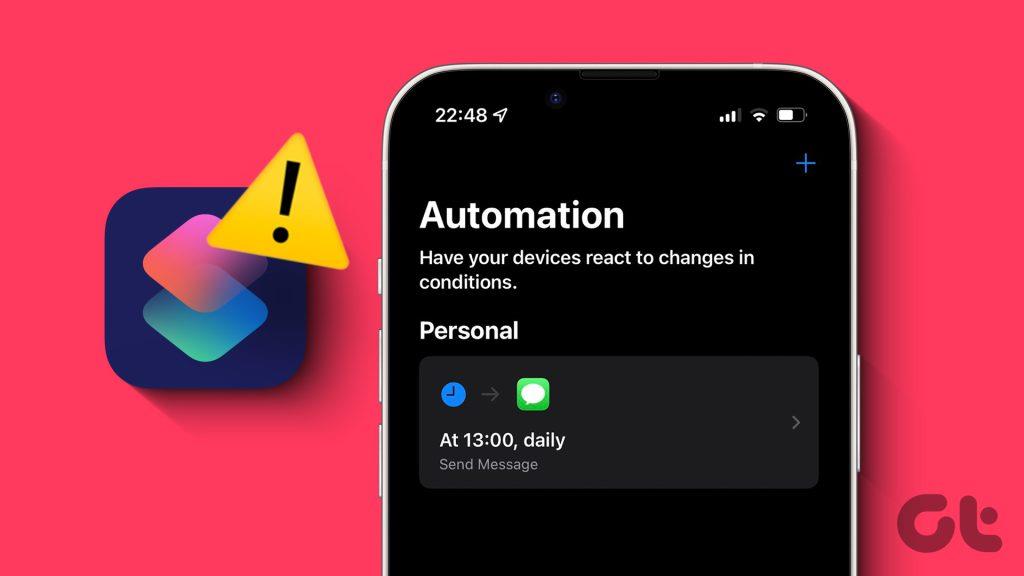
작업 및 앱 사용을 관리하기 위해 이 기능에 크게 의존하는 경우 자동화 중 하나라도 작동이 중지되면 문제가 발생할 수 있습니다. iPhone 자동화 관련 문제가 있는 경우, 이 게시물에서는 iPhone의 바로가기 앱에서 자동화가 작동하지 않는 문제를 해결하는 최상의 솔루션을 공유합니다.
이 게시물을 작성하는 동안 우리는 iOS 16에서 바로가기 앱을 사용하고 있습니다. 따라서 자동화가 작동하지 않는 경우 확인하는 것이 가장 먼저 권장되는 해결 방법은 자동화가 활성화되어 있는지 여부입니다.
1단계: iPhone에서 바로가기 앱을 엽니다.

2단계: 하단의 자동화를 탭하세요.

3단계: 제대로 작동하지 않는 자동화를 선택합니다.

4단계: 이전에 비활성화된 경우 이 자동화 활성화 옆에 있는 토글을 탭합니다.

5단계: 오른쪽 상단에 있는 완료를 눌러 확인하세요.

6단계: 바로가기 앱을 닫고 문제가 해결되었는지 확인합니다.
iPhone 자동화가 자동으로 실행되지 않는 것은 아이러니할 수 있습니다. 음성 자동화를 설정한 경우 사운드 설정을 확인해야 합니다. 방법은 다음과 같습니다.
1단계: iPhone에서 바로가기 앱을 엽니다.

2단계: 하단의 자동화를 탭하세요.

3단계: 제대로 작동하지 않는 자동화를 선택합니다.

4단계: 텍스트 말하기를 탭하세요.
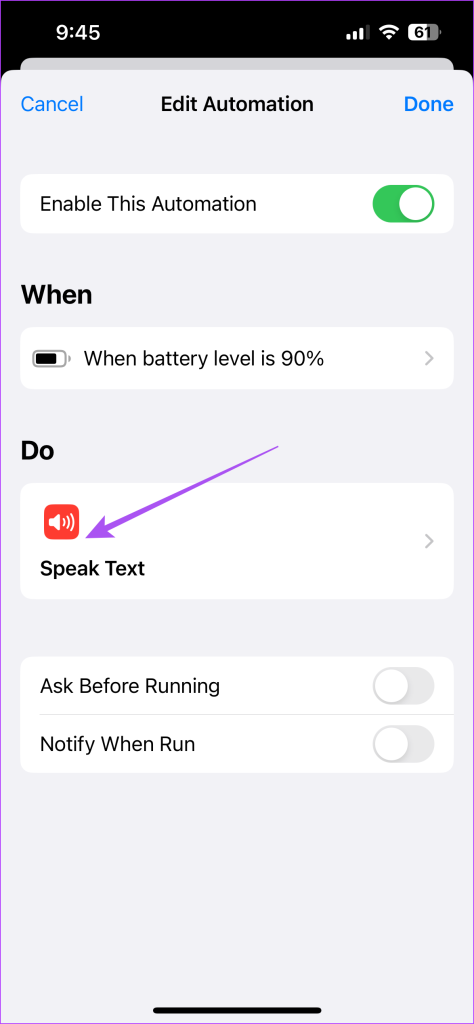
5단계: 자동화를 위한 Siri 음성 명령 세트를 확장합니다.
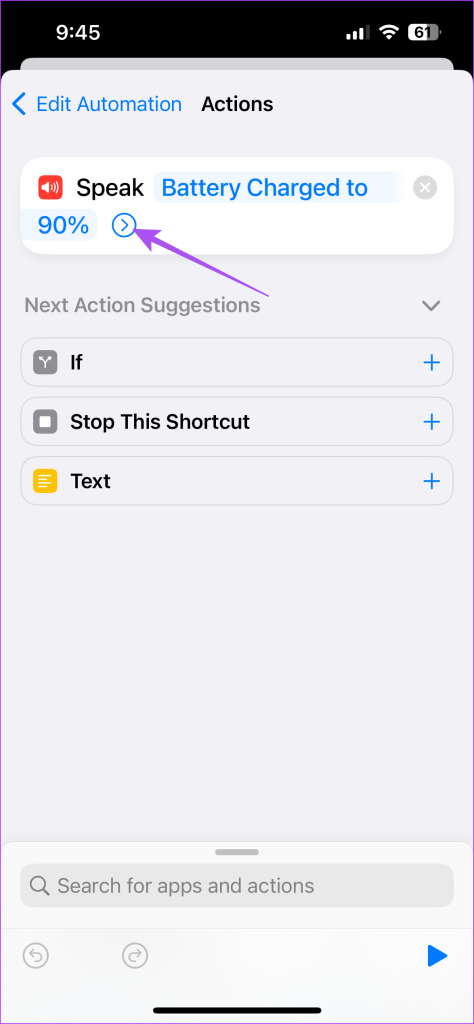
6단계: 완료될 때까지 대기가 활성화되어 있는지 확인합니다.
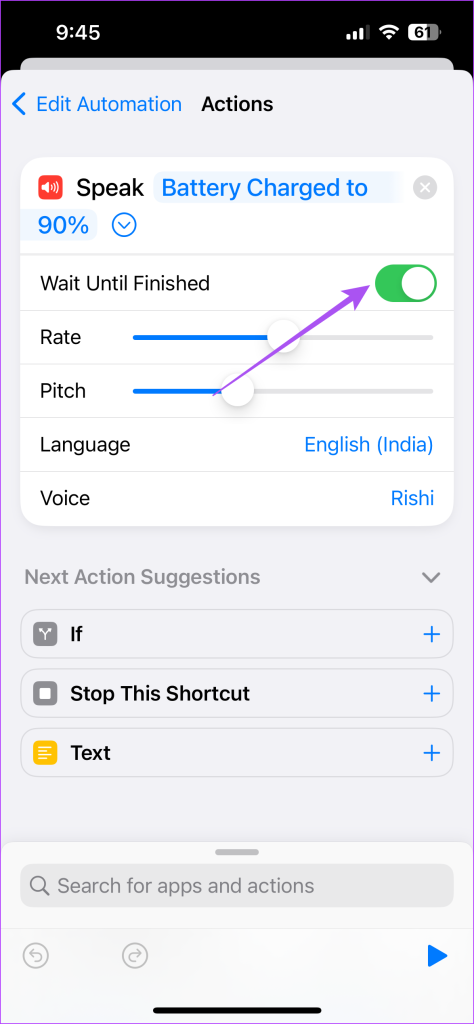
7단계: 돌아가서 오른쪽 상단에 있는 완료를 눌러 저장하세요.

8단계: 바로가기 앱을 닫고 문제가 해결되었는지 확인합니다.
iPhone에서 자동화 사운드가 작동하지 않는 경우의 또 다른 해결 방법은 iPhone에서 Bluetooth 장치를 연결 해제하는 것입니다. 그 이유는 Bluetooth 장치가 iPhone 스피커를 통해 재생하는 대신 Siri 알림 메시지를 재생하기 때문입니다. 연결된 Bluetooth 장치를 확인하고 제거하는 방법은 다음과 같습니다.
1단계: iPhone에서 설정 앱을 엽니다.

2단계: 블루투스를 탭하세요.
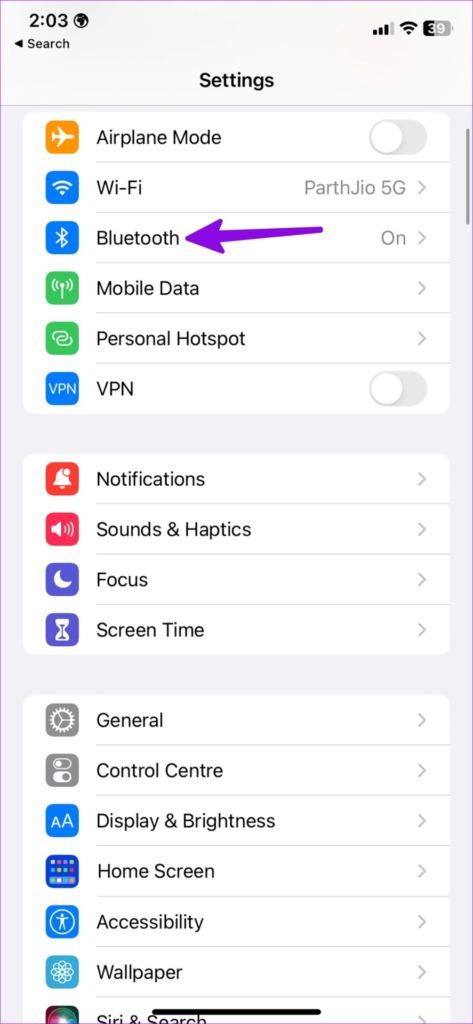
3단계: 연결된 장치가 나타나면 장치 이름 옆에 있는 'i' 아이콘을 탭합니다.
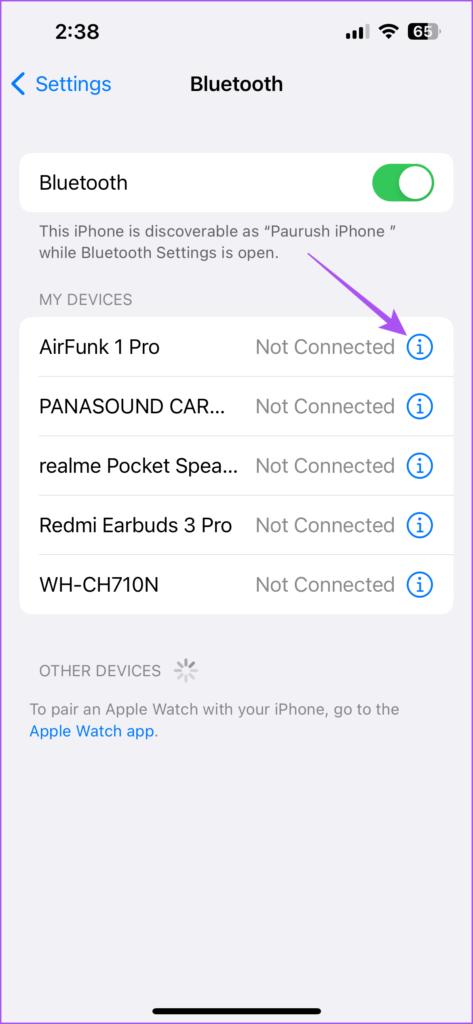
4단계: 이 장치 지우기를 선택합니다.
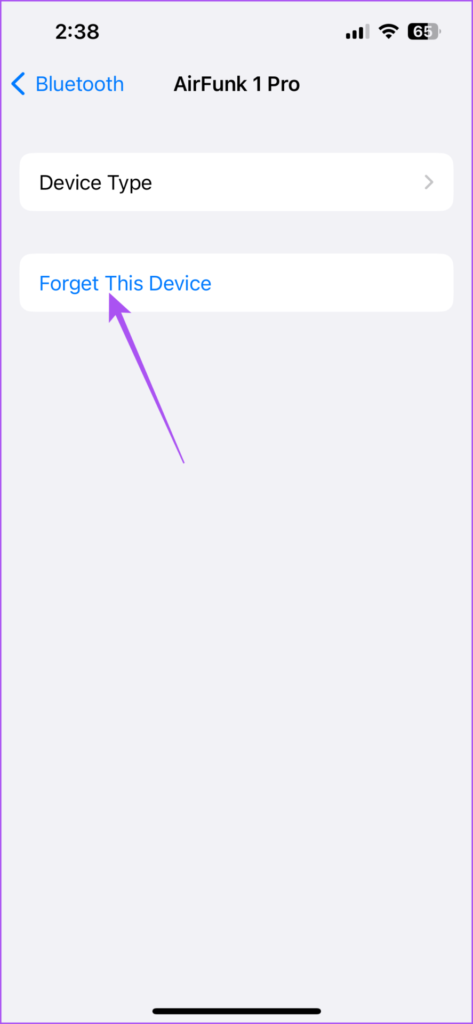
5단계: 하단의 기기 삭제를 다시 탭하세요.
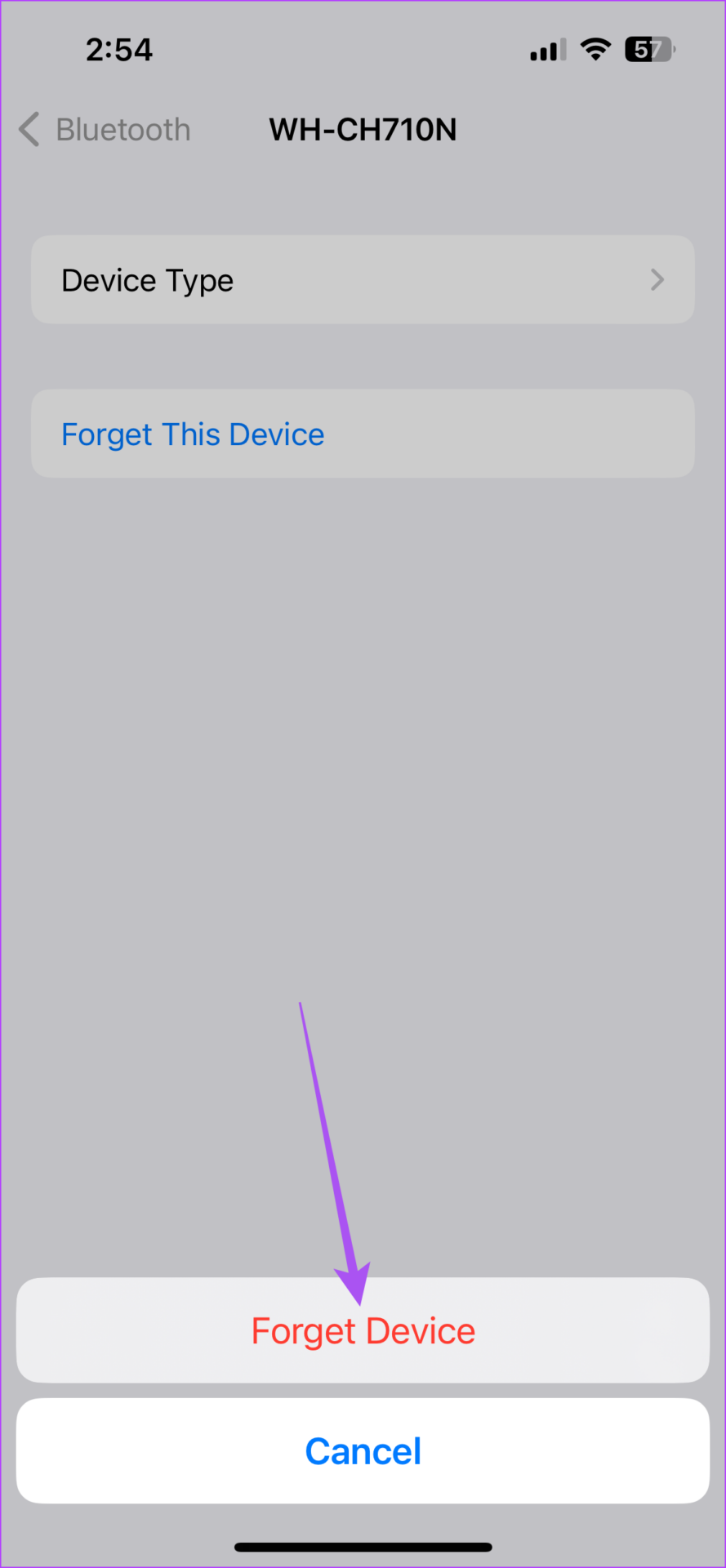
6단계: 설정을 닫고 문제가 해결되었는지 확인합니다.
iPhone에서 Siri 단축키가 여전히 작동하지 않는 경우 iPhone에서 앱 자체를 강제로 종료하고 다시 시작하는 것이 좋습니다.
1단계: iPhone 홈 화면에서 위로 스와이프하고 길게 눌러 백그라운드 앱 창을 표시합니다.
2단계: 왼쪽으로 스와이프하여 바로가기 앱을 찾습니다. 그런 다음 위로 스와이프하여 앱을 제거합니다.
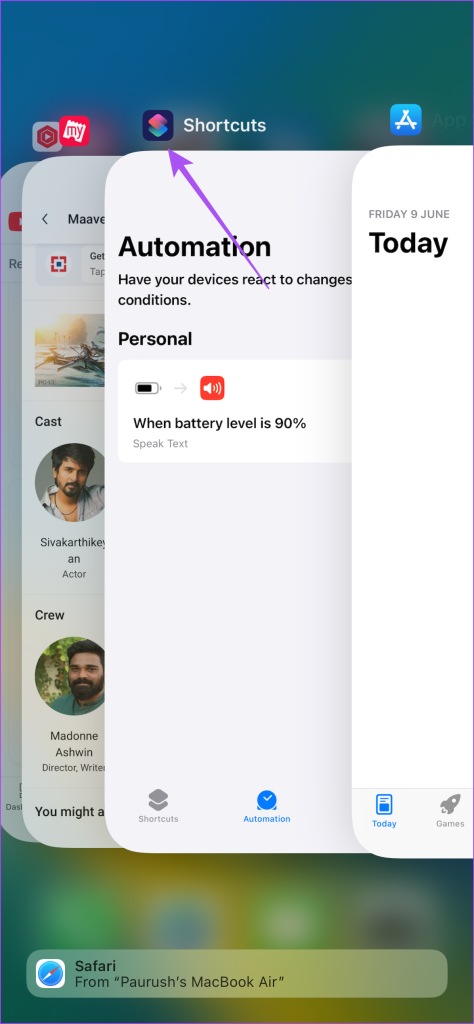
3단계: 바로가기 앱을 다시 실행하고 닫은 후 문제가 해결되었는지 확인하세요.

iPhone에 최신 버전의 단축어 앱을 설치할 수 있습니다. 기본 시스템 앱이므로 새 버전의 iOS를 설치해야 합니다.
1단계: iPhone에서 설정 앱을 엽니다.

2단계: 아래로 스크롤하여 일반을 탭합니다.

3단계: 소프트웨어 업데이트를 선택합니다.
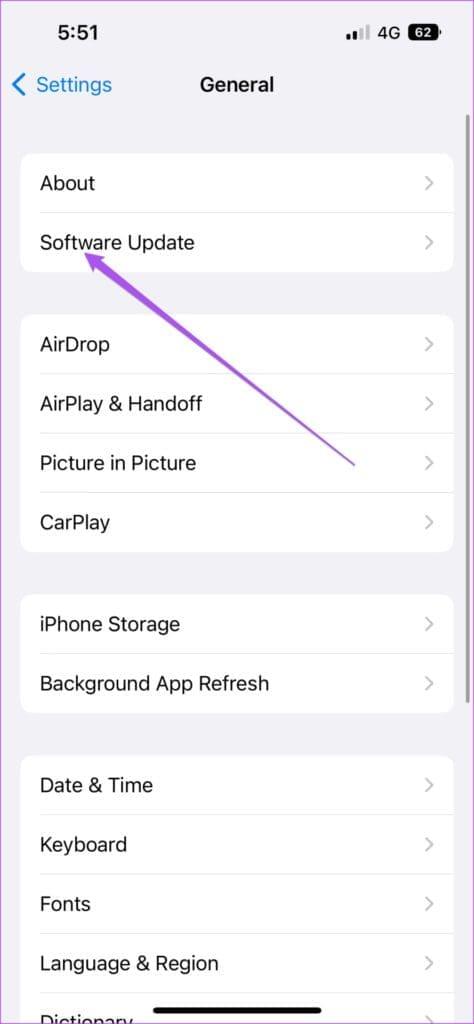
4단계: 업데이트가 있으면 다운로드하여 설치합니다.
5단계: 그 후에는 자동화가 자동으로 활성화됩니다. 문제가 해결되었는지 확인하세요.
어떤 해결 방법도 효과가 없으면 최후의 수단은 iPhone의 모든 설정을 재설정하는 것입니다. 이는 고급 솔루션이므로 다른 방법이 작동하지 않는 경우에만 시도해 보세요. 이 해결 방법을 따른 후에 자동화를 다시 생성해야 할 수도 있습니다.
1단계: iPhone에서 설정 앱을 엽니다.

2단계: 아래로 스크롤하여 일반을 선택합니다.

3단계: 아래로 스크롤하여 iPhone 전송 또는 재설정을 선택합니다.
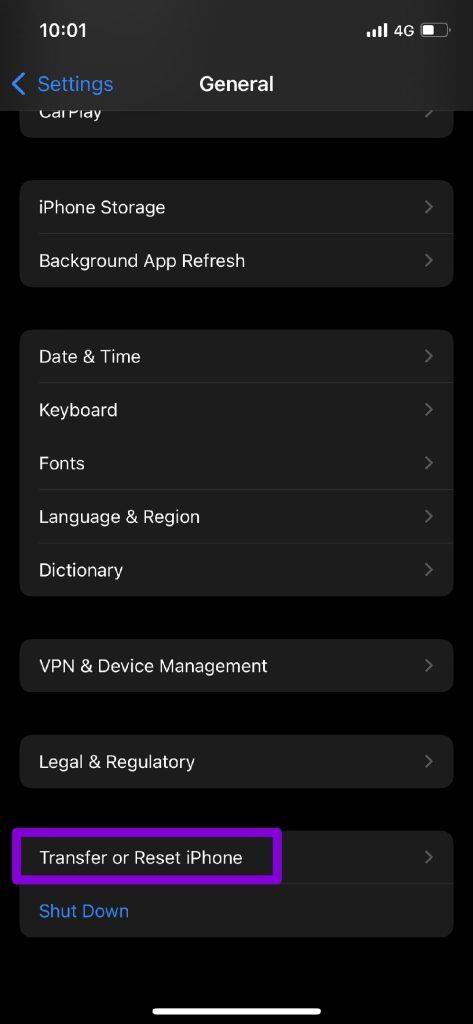
4단계: 재설정을 선택합니다.
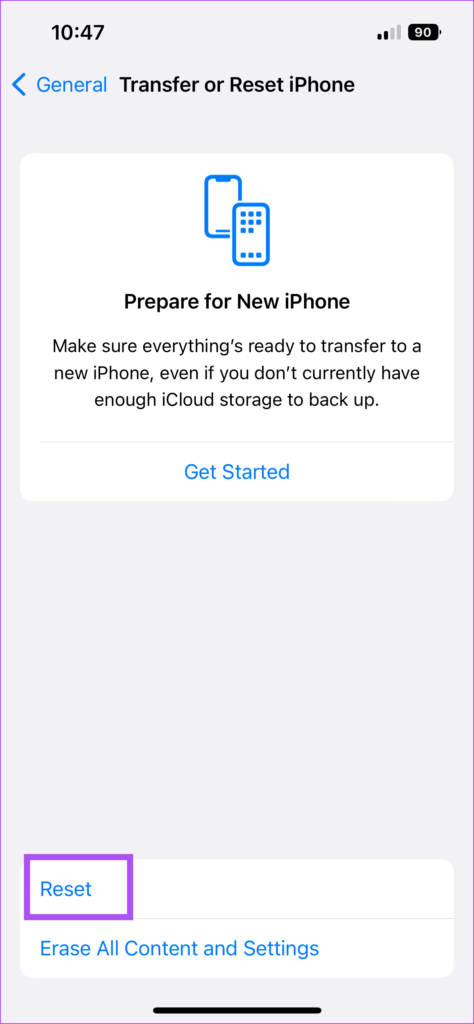
5단계: 모든 설정 재설정을 탭하세요.
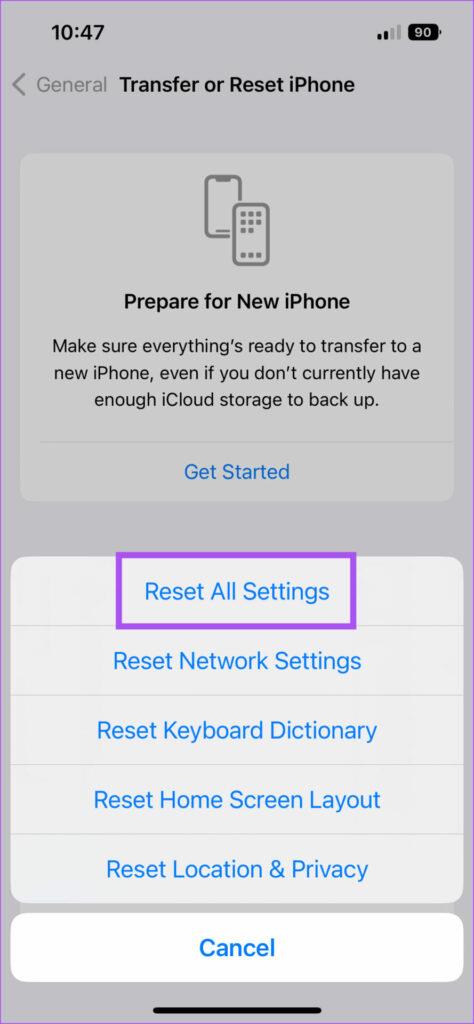
6단계: iPhone 비밀번호를 입력한 다음 하단의 모든 설정 재설정을 다시 탭하세요.
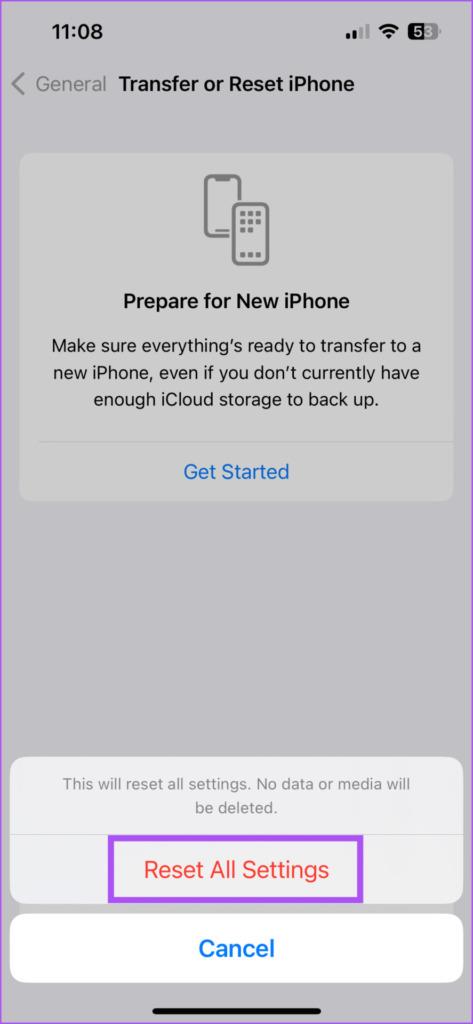
7단계: 완료되면 Apple ID에 다시 로그인하여 문제가 해결되었는지 확인하세요.
iPhone 단축어 자동화가 작동하지 않는 경우 이러한 솔루션이 도움이 될 것입니다. Apple CarPlay 사용자인 경우 시도해야 할 최고의 CarPlay 바로가기 자동화에 대한 게시물을 확인할 수 있습니다 .
iPhone에서 Apple Mail이 Gmail과 동기화되지 않는 문제를 해결하는 데 도움이 되는 솔루션 목록을 제공합니다.
iPhone의 개인용 핫스팟이 저절로 켜지나요? 이를 막기 위해 해야 할 일은 다음과 같습니다.
iPhone이 이메일을 받지 못하면 비생산적인 시간이 될 수 있습니다. 문제를 해결하는 가장 좋은 방법은 다음과 같습니다.
GIF는 공유에 가장 편리한 미디어 형식이 아닙니다. iPhone에서 GIF를 MP4로 변환하는 최고의 방법을 확인하세요.
iPhone의 온도를 확인하는 방법을 찾고 계십니까? 이를 결정할 수 있는 모든 방법은 다음과 같습니다.
iPhone 및 iPa의 Safari에서 연결이 비공개가 아닌지 제거하는 방법을 찾고 계십니까? 그렇게 하는 9가지 방법에 대한 기사를 읽어보세요!
연락처 포스터가 iPhone에서 작동하지 않는 경우 문제를 해결하는 데 도움이 되는 몇 가지 문제 해결 방법은 다음과 같습니다.
iPhone OTP 자동 완성 기능이 작동하지 않나요? 괜찮아요; 기능을 복원하려면 다음 7가지 간단하면서도 효과적인 방법을 따르십시오.
이전에 어떤 계산을 수행했는지 잊어버리셨나요? iPhone에서 계산기 기록을 보는 데 사용할 수 있는 5가지 방법은 다음과 같습니다.
iPhone의 Picture-in-Picture 모드에서 비디오를 볼 수 없습니까? iPhone에서 작동하지 않는 PIP(Picture in Picture)를 수정하는 방법에 대한 가이드는 다음과 같습니다.








